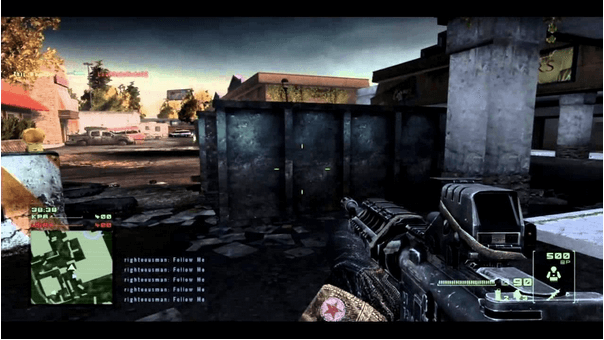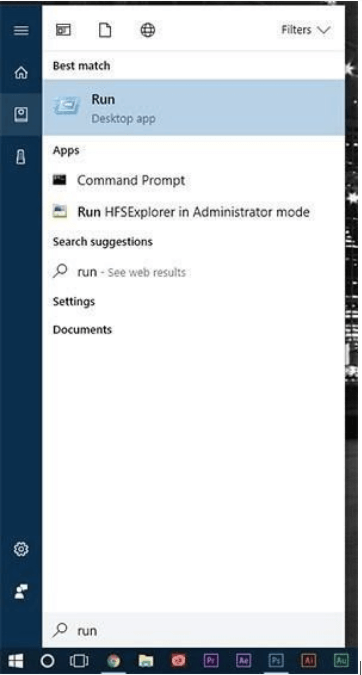إذا ألقيت نظرة فاحصة على رحلة Windows ، فهي جوهر قصص النجاح المتنوعة. يعد Windows بلا شك أحد أكثر أنظمة التشغيل شيوعًا ، ويستخدمه ملايين المستخدمين حول العالم. بمرور الوقت والسنوات ، كان Windows وسيظل دائمًا جزءًا مهمًا من حياتنا.
كما نعلم جميعًا ، يتكون جهاز Windows الخاص بنا من مئات وآلاف من مكونات الأجهزة والبرامج. و GPU هو واحد منهم. GPU هي وحدة معالجة الرسومات وهي عبارة عن دائرة مخصصة مثبتة على نظامنا والتي تتولى جميع العمليات الرسومية ، والتي تهدف في المقام الأول إلى توصيل الإخراج من خلال جهاز العرض.
مصدر الصورة: نفيديا
لكن نعم ، لا يزال معظم الناس لا يعرفون شيئًا عن نوع بطاقة الرسوم المثبتة على أجهزتهم. لذلك ، هل هناك أي طريقة سريعة للتعرف على تكوين الرسوم الحالي لجهاز الكمبيوتر الشخصي أو الكمبيوتر المحمول الذي يعمل بنظام Windows 10. نعم طبعا! فيما يلي دليل سريع حول كيفية التحقق من تكوين بطاقة الرسوم لجهاز Windows 10 الخاص بك ، لمعرفة ذلك بشكل أفضل.
هيا بنا نبدأ.
لماذا تحتاج بطاقة رسوميات
قبل المضي قدمًا ، دعنا أولاً نفهم سبب أهمية بطاقة الرسومات وما هو الدور الذي تلعبه في عمل نظامك. تعد بطاقة الرسومات أحد أهم العناصر في النظام. لذا ، متى بالضبط تدرك أهمية بطاقة الرسومات في أي جهاز؟ حسنًا ، اسأل اللاعبين المتشددين عن هذا الأمر حيث يمكنهم الإجابة على هذا السؤال بشكل أفضل.
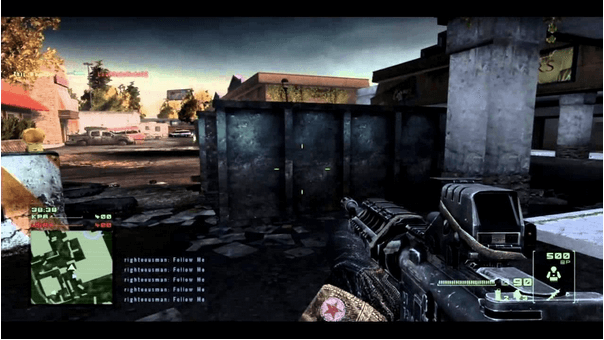
مصدر الصورة: يوتيوب
بدون بطاقة الرسومات ، لن يتمكن الكمبيوتر الشخصي أو الكمبيوتر المحمول الذي يعمل بنظام Windows من تشغيل رسومات سلسة أو العمل بشكل صحيح. أثناء استخدام الأجهزة المدرجة في الميزانية ، ربما تكون قد واجهت الكثير من المشكلات المتعلقة بالرسومات عندما لا يتم تحميل لعبة معينة على جهازك. ربما حدثت مشكلات مماثلة أثناء استخدام برنامج متطور لتحرير الصور أو الفيديو. أليس كذلك؟
لذلك ، إذا كنت لا تريد استمرار تعطل نظامك أثناء العمل أو برنامج تحرير احترافي أو أثناء لعب الألعاب ، فتأكد من تثبيت جهاز الكمبيوتر الخاص بك ببطاقة رسومات قوية ومخصصة لا تزيد من الجهاز عند الاستخدام.
كيفية التحقق من تكوين بطاقة الرسوم على نظام Windows
مصدر الصورة: عالم الكمبيوتر
متى استخدمت أي برنامج أو قبل تثبيت الألعاب ، فهناك دائمًا مجموعة من مواصفات التوافق التي يحتاج جهازك للوفاء بها ، أليس كذلك؟ لا يزال معظمنا لا يملك أدنى فكرة عن تكوين رسومات أجهزتنا. حسنًا ، دعنا لا نكون مستعدين بعد الآن ونتعلم كيفية التحقق من تكوين بطاقة الرسوم على جهاز الكمبيوتر الشخصي الذي يعمل بنظام Windows أو الكمبيوتر المحمول.
ها أنت ذا!
اضغط على أيقونة Windows في الزاوية العلوية اليسرى من الشاشة ثم اكتب "تشغيل" في مربع البحث. هاهنا.
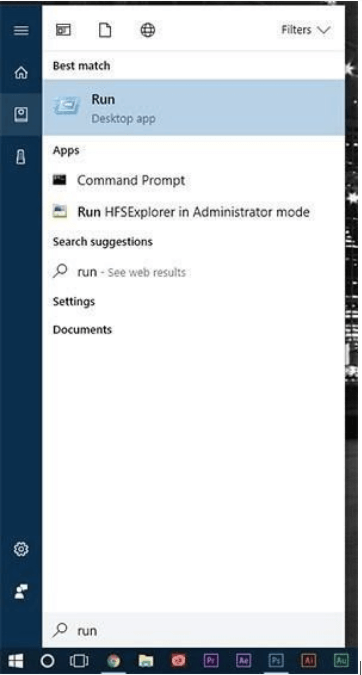
في نافذة التشغيل ، اكتب "dxdiag" في مربع النص واضغط على الزر "موافق".
سيؤدي القيام بذلك إلى تحميل أداة تشخيص DirectX على جهاز الكمبيوتر الشخصي الذي يعمل بنظام Windows والذي يتضمن الكثير من المعلومات حول رسومات الجهاز ومواصفات اللوحة الأم والذاكرة والمزيد.
في نافذة أداة تشخيص DirectX ، قم بالتبديل إلى علامة التبويب "العرض" لأننا هنا لاستكشاف تكوين الرسومات الحالي لنظامنا.

مصدر الصورة: How to Geek
ستقدم لك علامة التبويب Display (العرض) جميع المعلومات التي تحتاجها ، بما في ذلك اسم بطاقة الرسومات المثبتة ، والتصنيع ، ونوع الشريحة ، وإجمالي الذاكرة ، وذاكرة العرض (VRAM) ، والمزيد.

أيضًا ، إذا تم تثبيت نظامك بأكثر من بطاقة رسومية ، فسترى علامات تبويب مختلفة تسمى Display 1 و Display 2 وما إلى ذلك.
انقر فوق كل علامة تبويب للحصول على نظرة عامة على تكوين الرسومات الحالي لجهاز الكمبيوتر الشخصي أو الكمبيوتر المحمول الذي يعمل بنظام Windows.
اقرأ أيضًا: برنامج تشغيل الرسومات قديم؟ إليك دليل خطوة بخطوة حول كيفية تحديث برنامج تشغيل الرسومات على جهاز كمبيوتر يعمل بنظام Windows 10 .
استنتاج
يختتم هذا دليلنا حول كيفية التحقق من مواصفات بطاقة الرسومات على Windows. ستمنحك معرفة هذه القطعة من المعلومات ميزة إضافية لتقرير ما إذا كان يمكن تشغيل برنامج أو لعبة معينة بسلاسة على نظامك أم لا.
ونعم ، في المرة القادمة عندما يسألك أي شخص عن تكوين الرسوم لجهازك ، فاجئهم بإجابة فنية. فرقعة على!